Cara Menonton Film di Xbox Series X atau S
Yang Perlu Diketahui
- Xbox Series X dapat memutar Blu-ray dan DVD dengan drive Blu-ray 4K UHD dan aplikasi Blu-ray Player gratis.
- Xbox Series X dan S dapat melakukan streaming film dengan berbagai aplikasi.
- Anda juga dapat membeli dan menyewa film dari toko Xbox di konsol Anda.
Artikel ini berisi petunjuk tentang cara menonton film Blu-ray dan DVD di X box Seri X atau S serta petunjuk untuk streaming film.
Cara Menonton Film Blu-ray dan DVD di Xbox Series X
Meskipun tujuan utama konsol game selalu adalah game, Anda dapat menonton film di Xbox Series X atau S melalui sejumlah metode berbeda. Jika Anda mengunduh aplikasi pemutar Blu-ray opsional, Anda dapat menggunakan Xbox Series X untuk menonton DVD dan Blu-ray film di nya 4K UHD Penggerak Blu-ray.
Karena Xbox Series S adalah konsol khusus digital, opsi ini tidak tersedia untuk itu.
Berikut cara menonton Blu-ray dan DVD di Xbox Series X Anda:
-
tekan Memandu tombol dan pilih Toko.
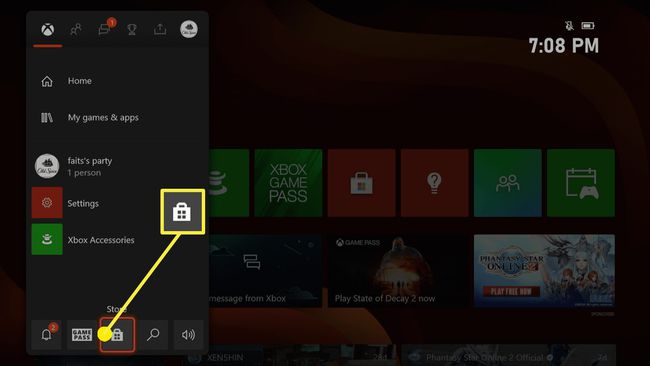
-
Pilih Mencari fungsi.
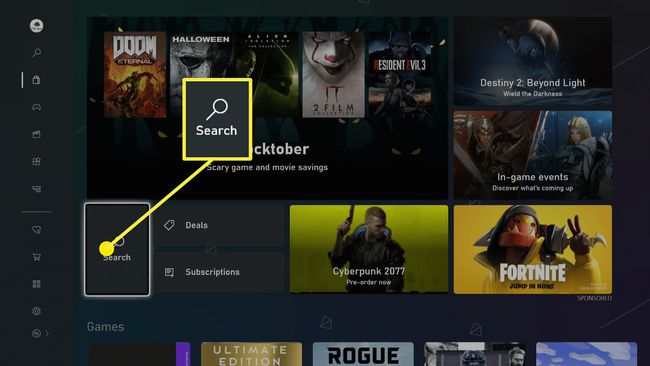
-
Jenis Pemutar Blu-ray.
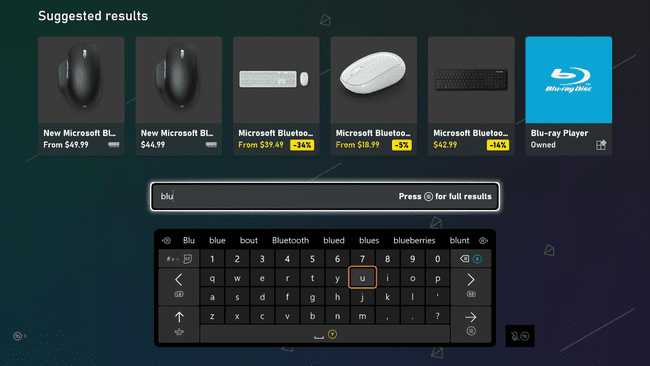
-
Pilih Pemutar Blu-ray dari hasil pencarian.
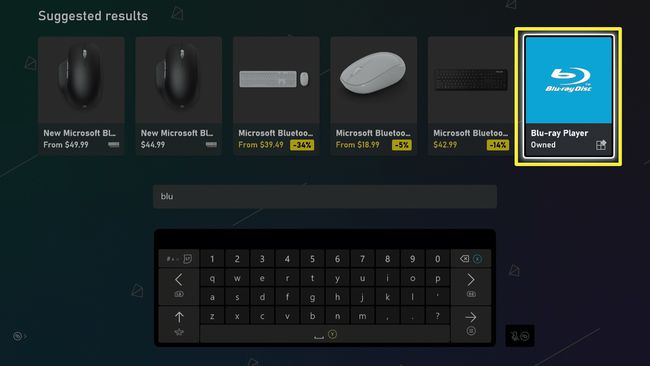
-
Pilih Mendapatkan atau Install.

Masukkan disk ke Xbox Series X Anda.
Luncurkan aplikasi Blu-Ray Player.
Disk Anda akan mulai diputar seperti jika Anda menggunakan pemutar Blu-ray atau DVD yang berdiri sendiri.
Cara Mengontrol Aplikasi Pemutar Blu-ray
Anda mungkin tidak memiliki remote untuk Xbox Series X, tetapi Anda Pengontrol Xbox dapat melayani tujuan yang sama dengan cukup mudah. Fungsi seperti maju cepat, mundur, dan jeda semuanya dipetakan ke tombol pada pengontrol, sehingga mudah untuk melewati bagian yang tidak ingin Anda lihat atau kembali ke sesuatu yang Anda lewatkan.
Berikut cara mengontrol aplikasi Blu-Ray Player di konsol Xbox Series X Anda:
- Putar/Jeda: tombol X
- Kembali satu bab: Bumper kiri
- Maju satu bab: Bumper kanan
- Maju cepat: Pemicu kanan
- Memutar ulang: Pemicu kiri
- Akses kontrol di layar: tombol B
Cara Melakukan Streaming Film di Xbox Series X dan S
Selain cakram Blu-ray dan DVD fisik, Xbox Series X juga memungkinkan Anda melakukan streaming film dan acara TV melalui berbagai layanan streaming film. Xbox Series S, yang tidak dapat memutar Blu-ray dan DVD karena kurangnya drive disk, dapat melakukan streaming menggunakan semua aplikasi dan layanan yang sama dengan Xbox Series X.
Aplikasi streaming gratis untuk diunduh di Xbox Series X dan S, tetapi beberapa memerlukan langganan berbayar untuk menonton.
Berikut cara streaming film menggunakan Xbox Series X atau S Anda:
-
Buka Toko di Xbox Series X atau S Anda, dan pilih Mencari fungsi.
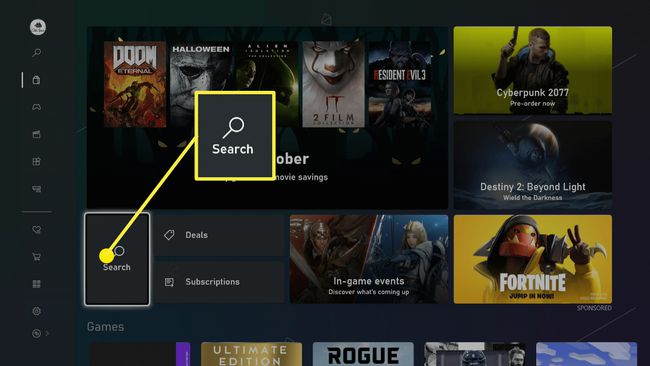
-
Ketik nama layanan streaming yang Anda inginkan.
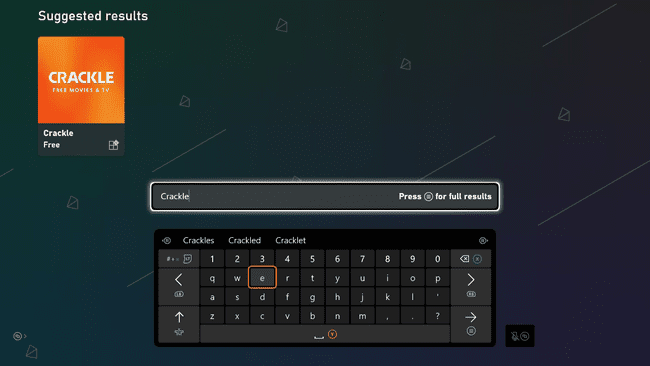
-
Pilih aplikasi streaming dari hasil pencarian.
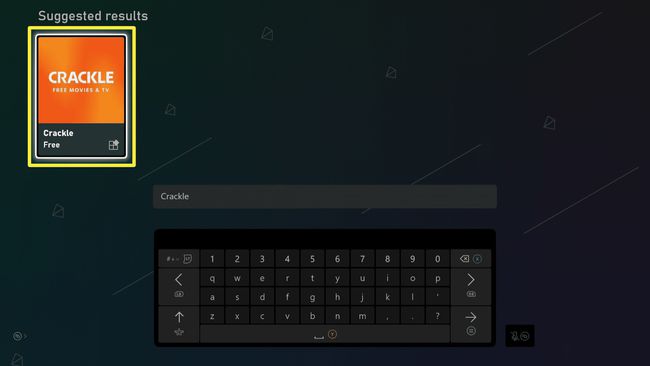
-
Pilih Mendapatkan atau Install.
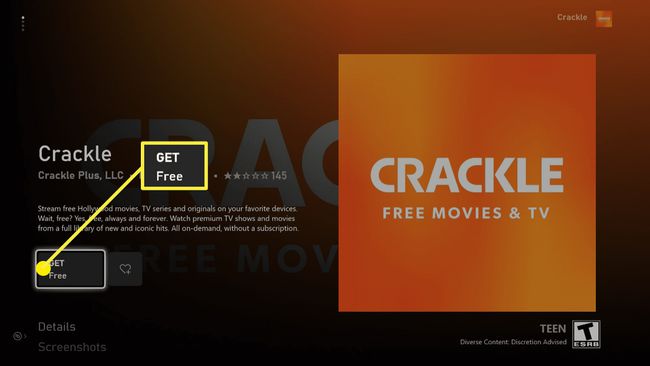
-
Luncurkan aplikasi, pilih film yang ingin Anda streaming, dan mulai tonton.
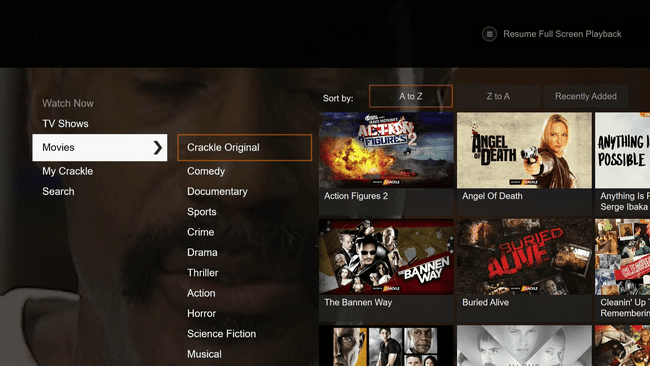
Cara Membeli atau Menyewa Film di Xbox Series X atau S
Selain layanan streaming, Anda juga dapat membeli dan menyewa film langsung dari Microsoft melalui Xbox Anda.
Berikut cara menyewa atau membeli film di Xbox Series X atau S Anda:
-
Buka Toko Xbox.
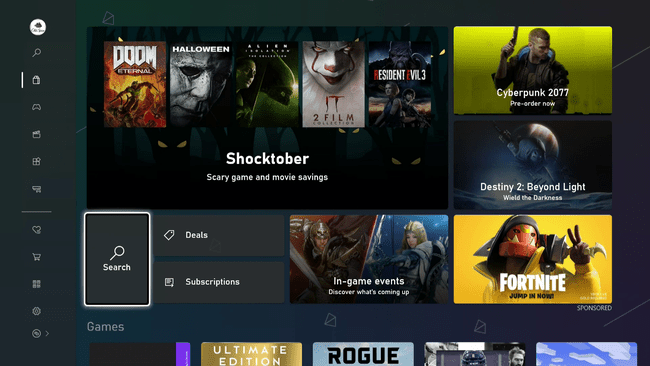
-
Gulir ke bawah ke bagian film, dan tekan x pada pengontrol untuk menampilkan semua film yang tersedia jika Anda tidak melihat sesuatu yang menarik.
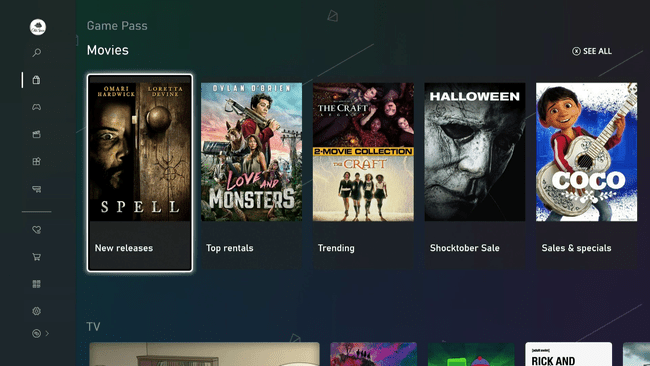
Anda juga dapat menggunakan fungsi pencarian jika Anda sedang mencari film tertentu.
-
Pilih film yang Anda minati dari daftar.
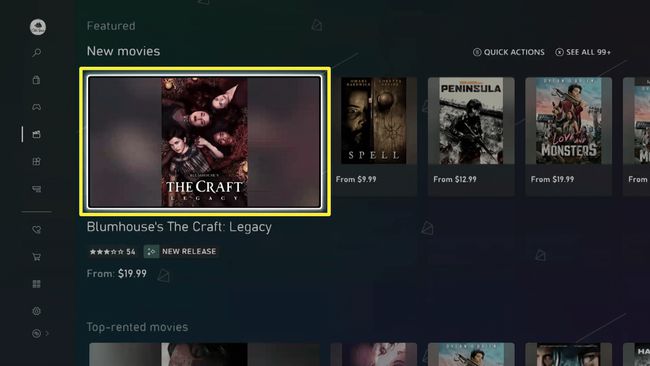
-
Pilih BELI DI UHD atau SEWA DI UHD, atau pilih PILIH FORMAT untuk memilih format yang berbeda.
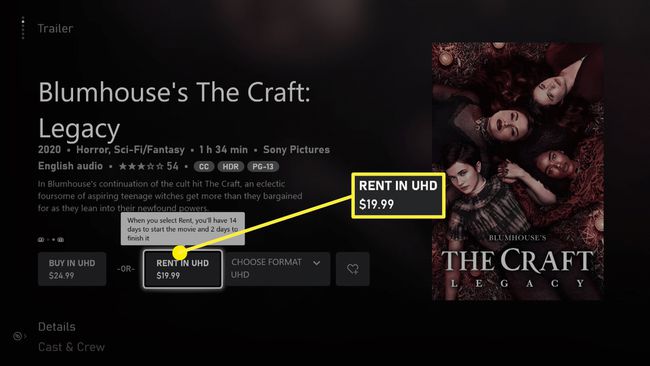
Selesaikan pembelian dengan memasukkan detail tagihan Anda jika perlu.
Tonton film Anda.
